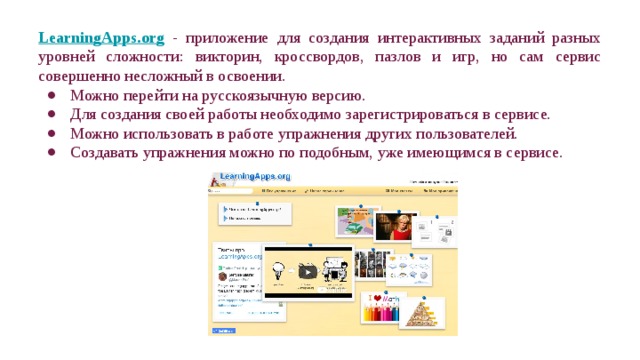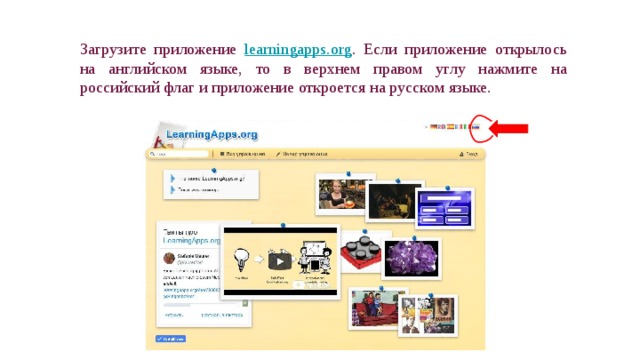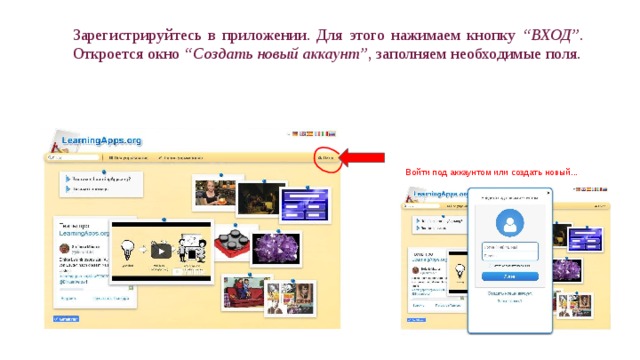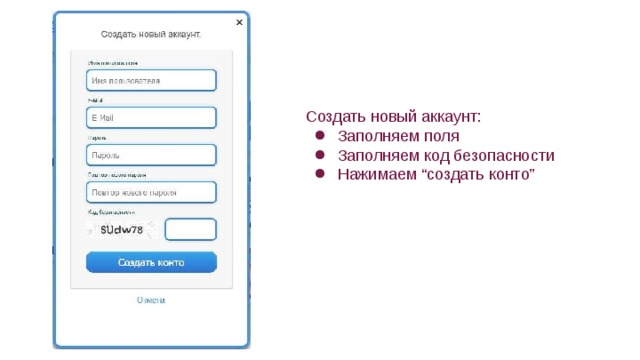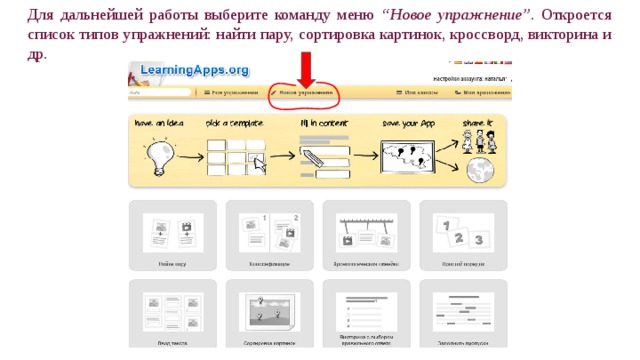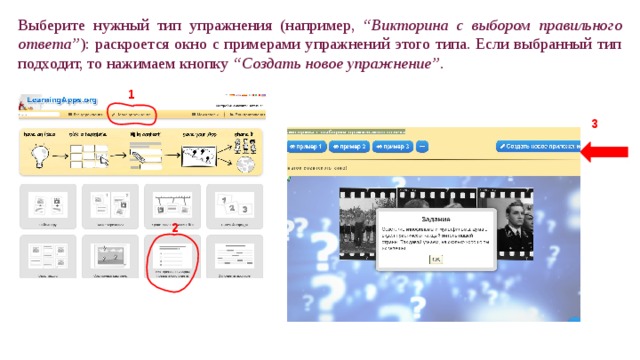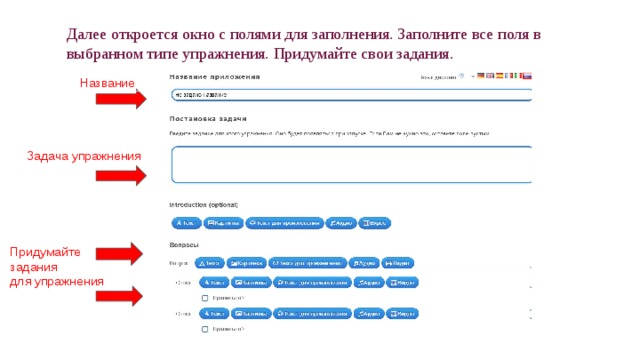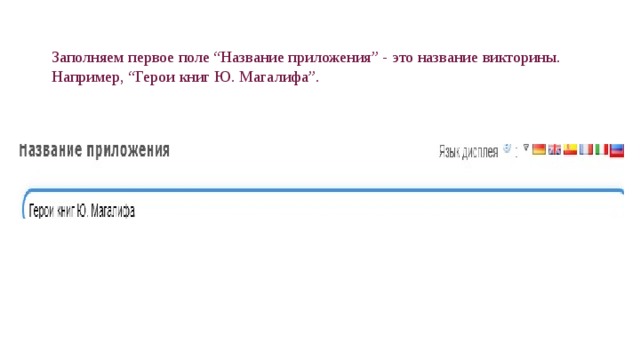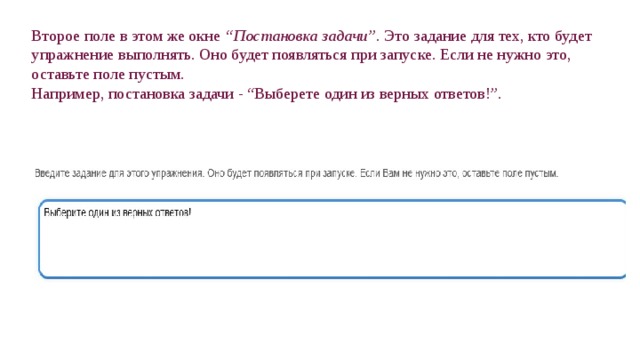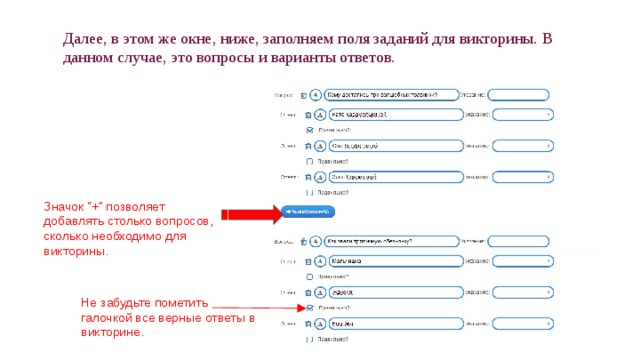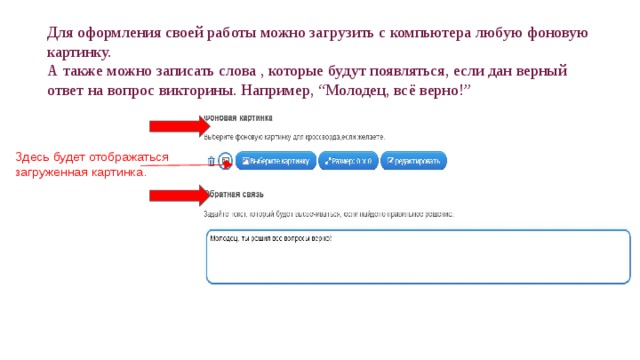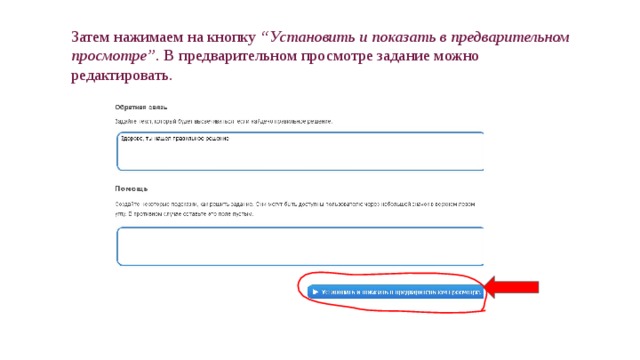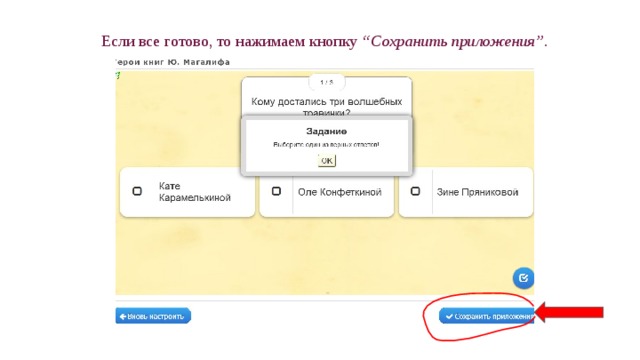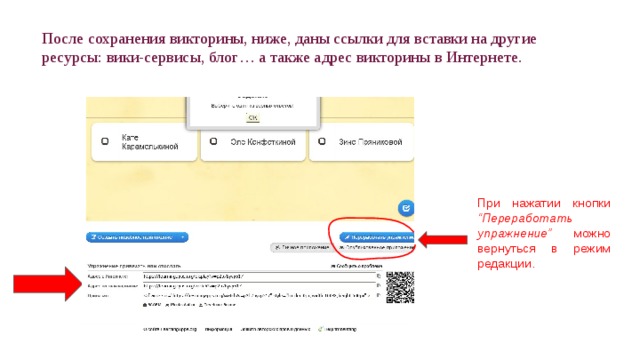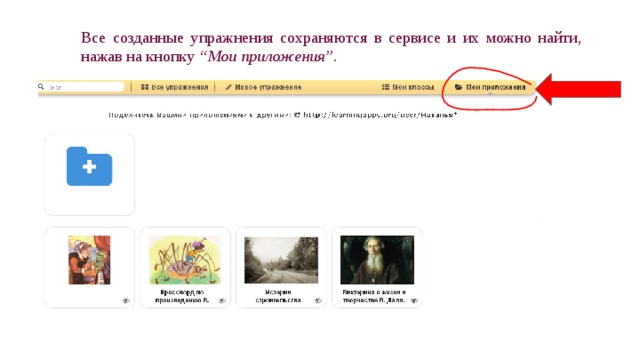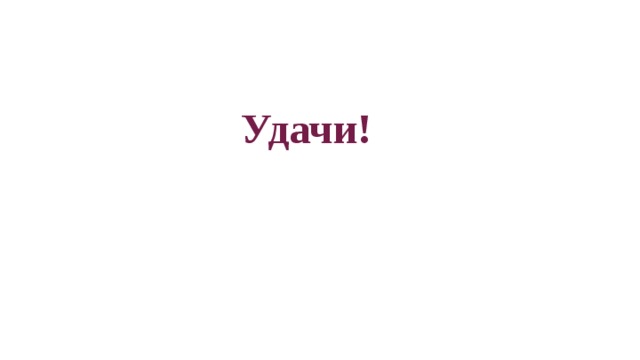Учимся работать в сервисе “Learningapps.org”
Презентацию подготовила: Суркова Н. С. ,
заведующая сектором социального партнёрства,
областной детской библиотеки им. А. М. Горького,
г. Новосибирск
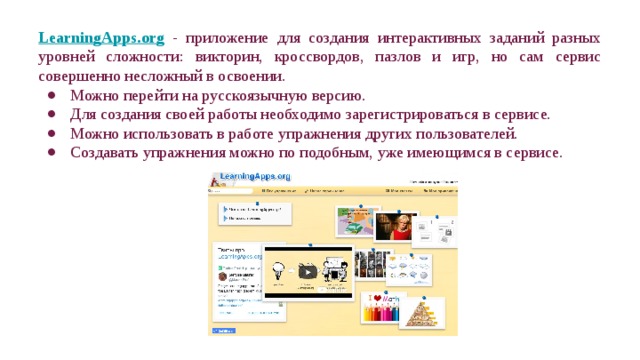
LearningApps.org - приложение для создания интерактивных заданий разных уровней сложности: викторин, кроссвордов, пазлов и игр, но сам сервис совершенно несложный в освоении.
- Можно перейти на русскоязычную версию.
- Для создания своей работы необходимо зарегистрироваться в сервисе.
- Можно использовать в работе упражнения других пользователей.
- Создавать упражнения можно по подобным, уже имеющимся в сервисе.
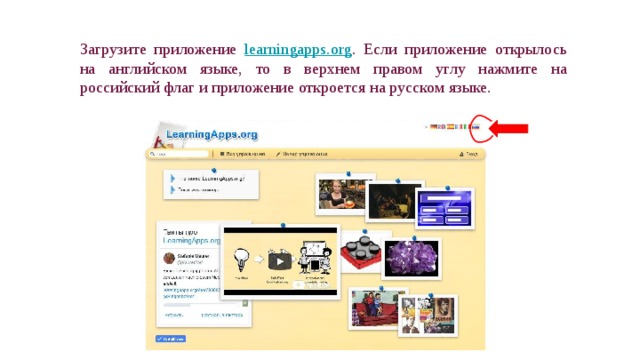
Загрузите приложение learningapps.org . Если приложение открылось на английском языке, то в верхнем правом углу нажмите на российский флаг и приложение откроется на русском языке.
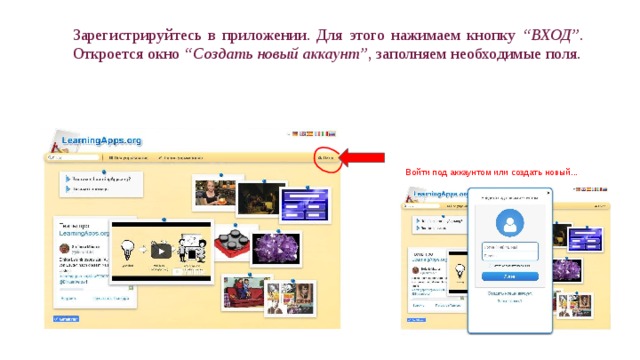
Зарегистрируйтесь в приложении. Для этого нажимаем кнопку “ВХОД” . Откроется окно “Создать новый аккаунт” , заполняем необходимые поля.
Войти под аккаунтом или создать новый...
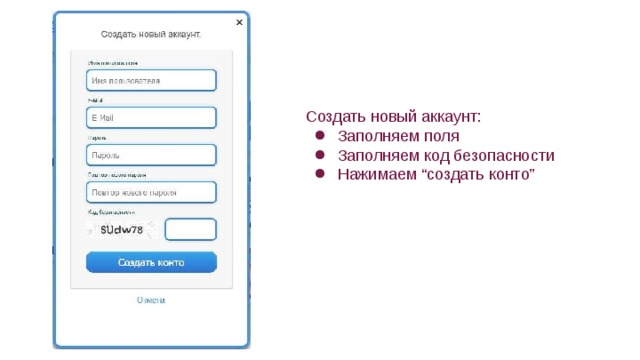
Создать новый аккаунт:
- Заполняем поля
- Заполняем код безопасности
- Нажимаем “создать конто”
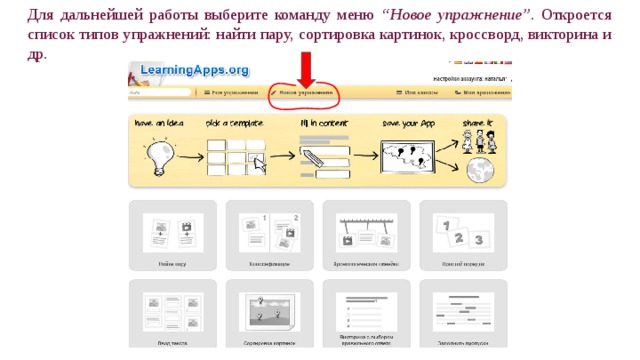
Для дальнейшей работы выберите команду меню “Новое упражнение” . Откроется список типов упражнений: найти пару, сортировка картинок, кроссворд, викторина и др.
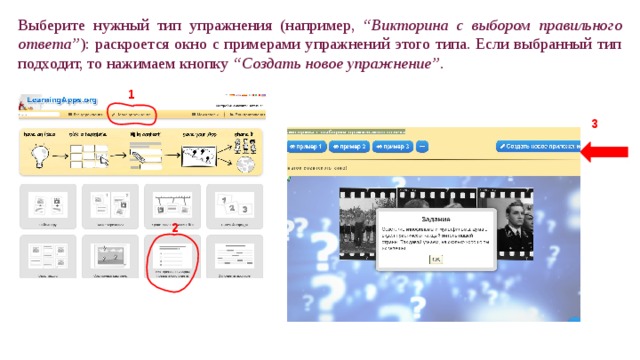
Выберите нужный тип упражнения (например, “ Викторина с выбором правильного ответа” ): раскроется окно с примерами упражнений этого типа. Если выбранный тип подходит, то нажимаем кнопку “Создать новое упражнение” .
1
3
2
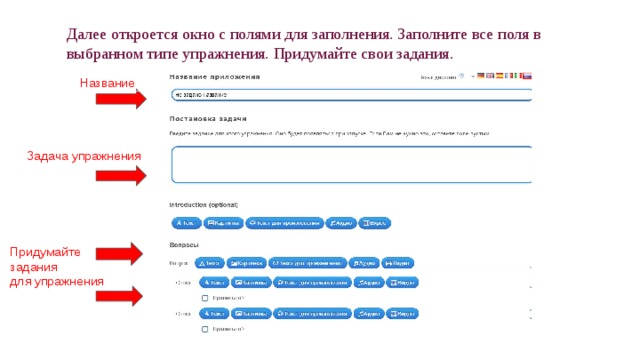
Далее откроется окно с полями для заполнения. Заполните все поля в выбранном типе упражнения. Придумайте свои задания.
Название
Задача упражнения
Придумайте задания
для упражнения
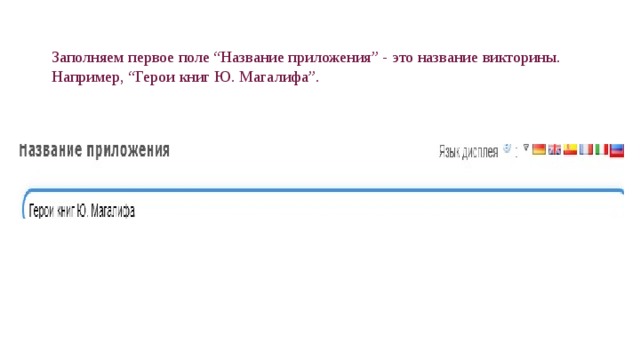
Заполняем первое поле “Название приложения” - это название викторины.
Например, “Герои книг Ю. Магалифа”.
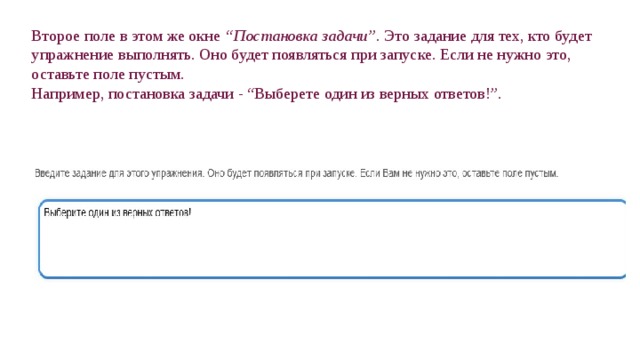
Второе поле в этом же окне “Постановка задачи” . Это задание для тех, кто будет упражнение выполнять. Оно будет появляться при запуске. Если не нужно это, оставьте поле пустым.
Например, постановка задачи - “Выберете один из верных ответов!”.
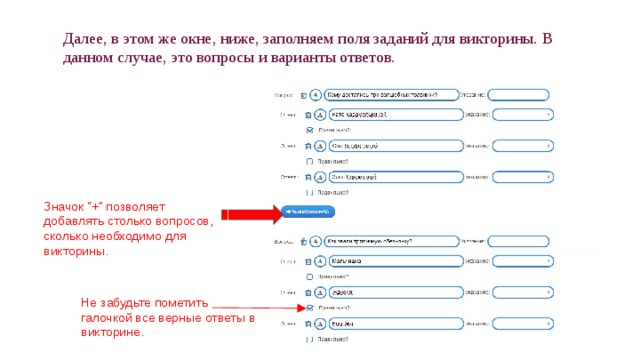
Далее, в этом же окне, ниже, заполняем поля заданий для викторины. В данном случае, это вопросы и варианты ответов.
Значок “+” позволяет добавлять столько вопросов, сколько необходимо для викторины.
Не забудьте пометить галочкой все верные ответы в викторине.
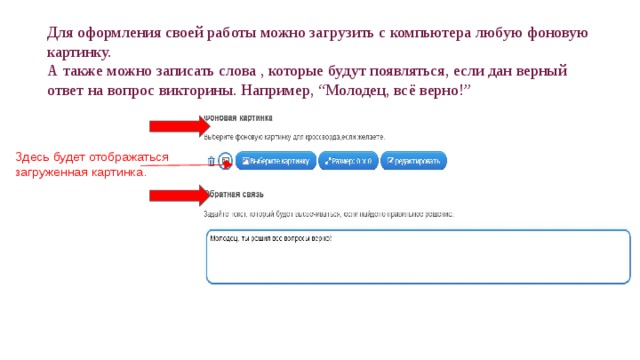
Для оформления своей работы можно загрузить с компьютера любую фоновую картинку.
А также можно записать слова , которые будут появляться, если дан верный ответ на вопрос викторины. Например, “Молодец, всё верно!”
Здесь будет отображаться
загруженная картинка.
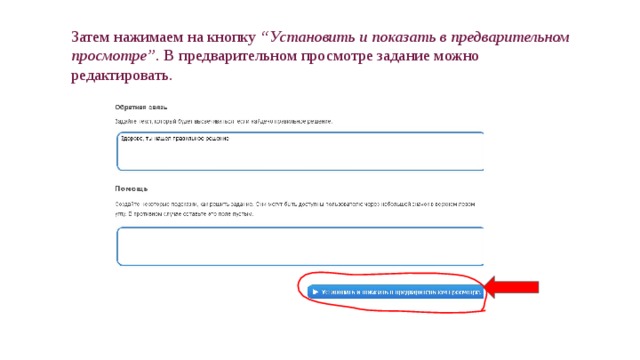
Затем нажимаем на кнопку “Установить и показать в предварительном просмотре” . В предварительном просмотре задание можно редактировать.
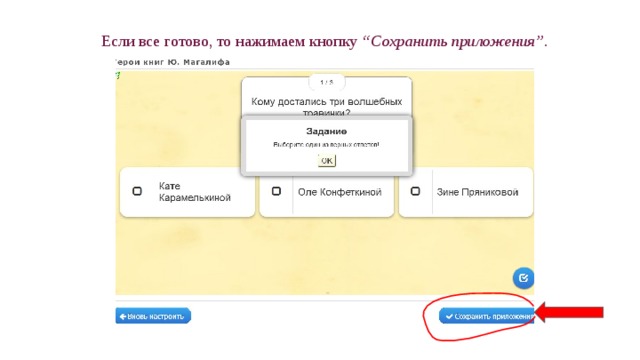
Если все готово, то нажимаем кнопку “Сохранить приложения” .
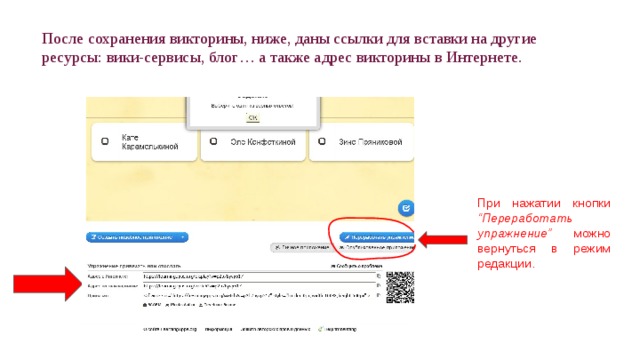
После сохранения викторины, ниже, даны ссылки для вставки на другие ресурсы: вики-сервисы, блог… а также адрес викторины в Интернете.
При нажатии кнопки “Переработать упражнение” можно вернуться в режим редакции.
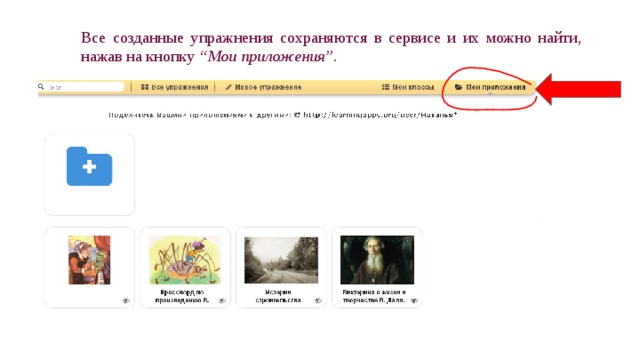
Все созданные упражнения сохраняются в сервисе и их можно найти, нажав на кнопку “Мои приложения”.

Ниже представлены ссылки на примеры различных видов упражнений (автор работ Суркова Н. С.)
- Кроссворд по произведению В. Бианки "Как муравьишка домой спешил"
- Истории строительства Московско-Сибирского тракта
- Викторина о жизни и творчестве В. Даля
- Кроссворд по книге Ю. Магалифа “Успех-трава”
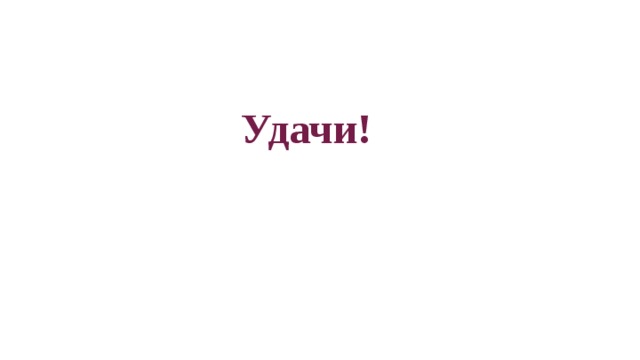
Удачи!